Sida loo daahiyo Hawsha la qorsheeyay ee Jadwalka Hawsha gudaha Windows 11/10
Dadka u isticmaala kombuyuutarkooda Windows 11/10 sida goob dalxiis oo xirfad leh waa inay ogaadaan doorka muhiimka ah ee Jadwalka Hawshu(Task Scheduler) ka ciyaari karo. Ku darida dadaalkaaga shaqada ayaa laga yaabaa inay u baahdaan inaad qabato hawlo gaar ah maalin kasta, waxaadna abuuri kartaa oo aad otomaatig u noqon kartaa hawlahan adigoo kaashanaya Jadwalka Hawsha(Task Scheduler) . Maanta, waxaan doonayaa inaan ku hago tillaabooyinka aad u baahan tahay inaad qaado si aad dib ugu dhigto hawl la qorsheeyay(delay a scheduled task) Windows 10.
Waxaa suurtogal ah in cinwaankani uu kugu qabtay adiga oo aan ilaalinayn, laakiin waxaa jirta fursad wanaagsan oo qaarkiin ay tan raadinayeen. Waxaa jira hal cillad oo ku saabsan adeegsiga Jadwalka Hawsha(Task Scheduler) si loo jadwaleeyo hawlaha bilowga(Startup) . Tan si cad looma soo hadal qaado marar badan, laakiin haysashada hawlo badan oo loo dejiyay inay ka dhacaan Startup waxay dib u dhigi kartaa ama dib u dhigi kartaa wakhtiga bilawga PC-ga. Haddii aad la kulanto arrimo la mid ah, markaa waxaad had iyo jeer haysataa ikhtiyaarka ah inaad tirtirto qaar ka mid ah hawlaha, laakiin taasi run ahaantii waxay garaacday ujeedada in adeeggu kuu qabto hawlahaaga.
Akhri(Read) : Sida Hawlaha Looga Soo Dejiyo ama Looga dhoofiyo Jadwalka Hawsha(Import or Export Tasks from Task Scheduler) .
Waxa aad halkan ku samayn karto si aad u wanaajiso wakhtigaaga bilawga ah adiga oo dhammaan hawlahaaga si sax ah u ilaalinaya waa, dami dhowr shay oo bilaw ah adoo isticmaalaya Maareeyaha Hawshaada(Manager) oo isticmaal Jadwalka Hawsha(Task Scheduler) si aad u jadwal u sameyso hawlahaas oo leh waxoogaa dib u dhac ah ka dib Bilawga(Startup) . Tani waxay u oggolaanaysaa kombuyutarkaga inuu ku bilaabo xawli dheereeya, isagoo weli hubinaya in dhammaan hawlaha aad rabtay inay dhacaan. Tani waa hal kiis oo kaliya. Isbeddelka jadwalkaaga shaqo wuxuu kuu dammaanad qaadi karaa inaad hawlo dhawr ah kor u qaadaan ama hoos u dhigaan si aad u kordhiso waxtarkaaga, ama waxa laga yaabaa inaad adiguna wax iska dhigto. Si kastaba(Anyway) ha ahaatee, aan ku bilowno casharrada.
Sida dib loogu dhigo Hawsha la qorsheeyay ee Windows 11/10
Waxaad dib u dhigi kartaa hawl la qorsheeyay gudaha Windows 10 adoo isticmaalaya Jadwalka Hawsha(Task Scheduler) ee tillaabooyinkan:
- Fur Jadwalka Hawsha
- Samee hawl
- Deji kiciye cusub
- Tag Settings Advanced
- Dooro hawsha dib u dhigista
- Xidh Jadwalka Hawsha
Doorashada dib u dhigista hawsha hore looma hayo, waxaana kaliya oo lagu geli karaa saaxir hawl abuurka(Task creation wizard) caadiga ah . Waa kuwan waxa ay tahay inaad taas u sameyso:
Ka raadi oo ka fur Jadwalka Hawsha(Task Scheduler) ee PC-gaaga (kaliya ka raadi shayga raadinta ee ku yaal barta shaqada), oo hoosteeda madaxa Actions ee midigta, dhagsii ' Abuur(Create) Hawsha'. Tani waxay furi doontaa abuurista widget-ka hawsha. Marka ku xigta 'Magaca:' meel bannaan, magac hawsha aad rabto inaad bilowdo dib u dhac. Waxaad sidoo kale ku qeexi kartaa hawsha halkan. Riix OK(Press Ok) si aad u sii waddo dejinta kicinta hawshan.
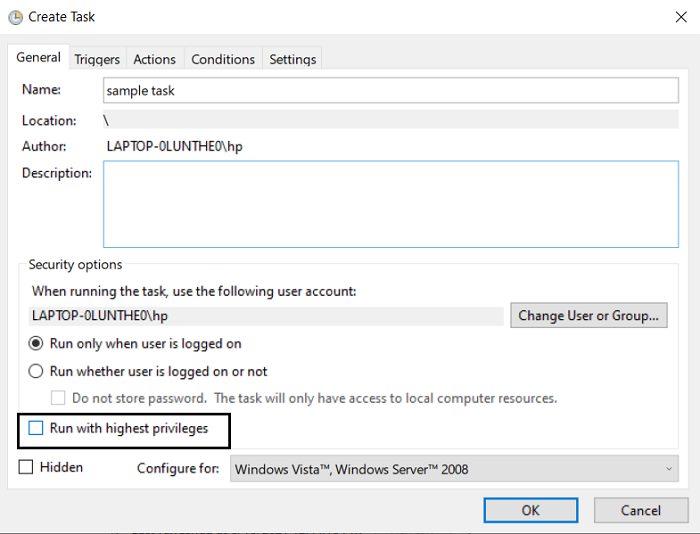
Kiciyeyaasha ayaa u sheega kombuyutarkaaga marka aad rabto in hawsha la bilaabo. Guji(Click) madaxa Kiciyeyaasha(Triggers) iyo xagga hoose, waxaad ka heli doontaa badhanka 'cusub'. Tani waxay kuu ogolaaneysaa inaad dejiso kiciye cusub. Fur hoos-hoosaadka iyo liiska fursadaha, dooro 'At Startup'.
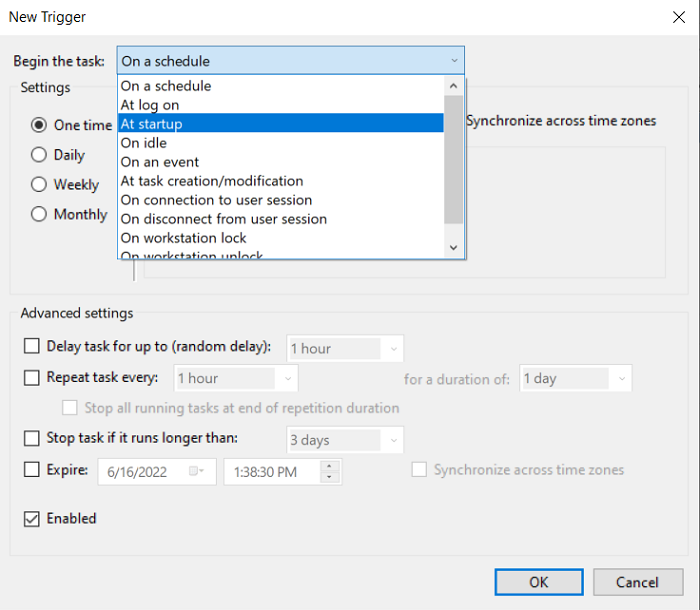
Markaad dejiso kiciye cusub, waxaad hagaajin kartaa goobaha horumarsan ee hawshan, mid ka mid ah waa dib u dhac ku yimaada hawshan.
Calaamadee sanduuqa 'hawl daahida:' oo ka dooro daahitaanka kuugu habboon. Sida aad arki karto, waxay u dhaxayn kartaa meel kasta inta u dhaxaysa 30 ilbiriqsi iyo maalin. Guji(Click) 'OK' marka aad dhammayso.
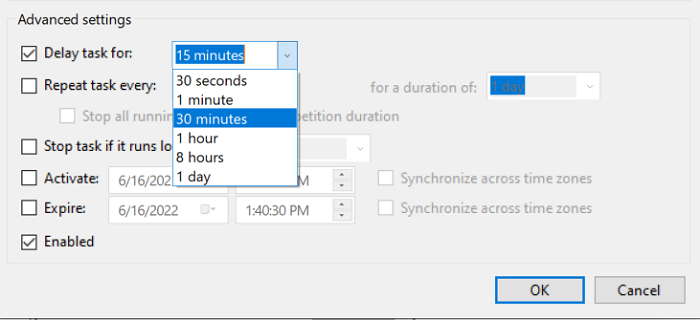
Hadda, dhagsii tab 'Actions' oo taabo 'cusub' mar labaad. Halkan, waxaad ku dejisan kartaa tallaabada aad rabto inaad hawshan qabato; Saddexda ikhtiyaar ee la soo bandhigay waa bilaabista barnaamij, diritaanka e-mail, ama baahin fariin. Isticmaalka xulashooyinkan, waxaad ciyaari kartaa hees , u dir email (oo hadda la joojiyay), Orod Nadiifinta Disk-(Run Enhanced Disk Cleanup Too) ga la xoojiyay , Jadwal Faylka Dufcada , PC ka kac hurdada , cusbooneysii Windows Defender(update Windows Defender) , samee Windows ka hadal , iwm.
Ka raadi(Browse) barnaamijka aad rabto inaad fuliso (ku dar doodo dheeraad ah, haddii loo baahdo) oo guji OK si aad u sii wadato.
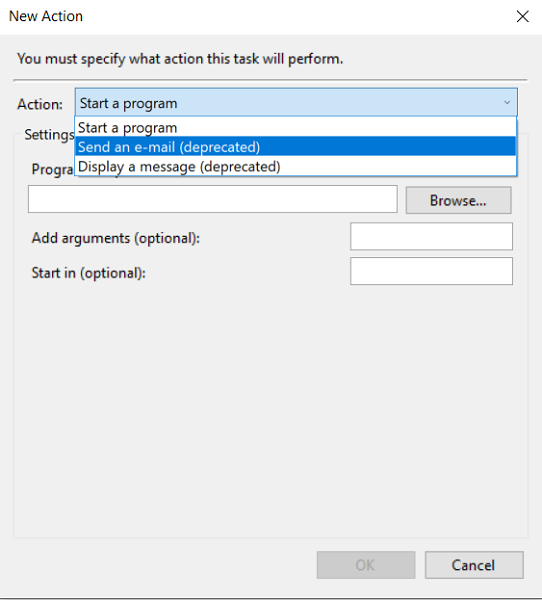
Waxa aad haysataa qaar ka mid ah dejinooyin dheeri ah oo halkan lagu soo bandhigay, sida bilaabista hawsha kaliya haddii kombayutarkaagu uu shaqaynayo wakhti hore loo sii diyaariyay, ama bilaabaya hawsha kaliya haddii kombayutarkaagu ku shaqaynayo awooda AC.
Marka aad u habayso hawsha qeexitaannada aad rabto, taabo 'OK' si aad u badbaadiso. Labada xaaladood(Conditions) iyo Settings tabs waa ikhtiyaari oo waad dhaqaaqi kartaa adiga oo aan waxba ka beddelin ama awood u siinin halkaas.
Hadda oo aad samaysay doorashadaada, waxa fiican inaad xaqiijiso in hawshu si sax ah u socoto. Waxa aad taas ku samayn kartaa adiga oo furaya daaqadda Jadwalka Hawsha(Task Scheduler) ugu weyn , oo midigta ku dhufo hawsha aad hadda abuurtay, oo guji run. Halkan(Hereon) , mar kasta oo aad shido kombuyuutarkaaga, hawshan gaarka ah waxay isu fulin doontaa dib u dhac.
Waxaan rajaynayaa in aan hab-socodka kuu fududeeyay oo aad hadda awood u yeelan doonto in aad u maarayso hawlahaaga jadwalka ah sida aad ugu habboon tahay.
la xidhiidha(Related) : Sida dib loogu magacaabo hawsha la qorsheeyay ee Jadwalka Hawsha Windows .
Related posts
Sida looga soo dejiyo ama looga dhoofiyo Hawlaha Jadwalka Hawsha gudaha Windows 11/10
Sida loo suurtageliyo ama loo joojiyo Hawsha la qorsheeyay ee Windows 11/10
Sida loo abuuro hawl otomaatig ah iyadoo la adeegsanayo Jadwalka Hawsha gudaha Windows 11/10
Sida loo jadwaleeyo dhibcaha soo celinta nidaamka gudaha Windows 11/10
Jadwalka xidhitaanka ama dib u bilaaba adoo isticmaalaya Jadwalka Hawsha gudaha Windows 11/10
Sida loo hubiyo, loo yareeyo ama loo kordhiyo isticmaalka CPU gudaha Windows 11/10
Software-ka ugu fiican ee ISO Mounter ee bilaashka ah ee Windows 11/10
Sida loo jadwaleeyo qoraalka PowerShell ee Jadwalka Hawsha ee Windows 10
Sida loo damiyo iskaanka Update Orchestrator ee la qorsheeyay Windows 10
Cusbooneysii Difaaca Windows marka Cusbooneysiin Toos ah la joojiyo
Sida loo beddelo darawallada adag ee gudaha Windows 11/10 oo leh Hot Swap
Sida loo hubiyo in nidaamku u socdo maamule ahaan Windows 11/10
Jadwalka Hawsha oo aan ku shaqayn ama ka bilaabin barnaamijyada Windows 11/10
Sida loo furo guryaha nidaamka ee Control Panel gudaha Windows 11/10
Sida loo joojiyo barnaamijyada bilowga ee Windows 11/10
Dejinta isku xidhka oo aan shaqaynayn ama ka cirroonayn Windows 11/10
Sida loogu qasbo in laga tago barnaamijka ama ciyaarta gudaha Windows 11/10
Sida loo abuuro hawlo aasaasi ah oo leh Jadwalka Hawsha, 5 tillaabo
Sida loo abuuro hawlo horumarsan oo leh Jadwalka Hawsha
Sida loo sii wado maamulaha Hawsha mar walba xagga sare ee Windows 11/10
